Descarga de mosaicos de mapa de una ruta¶
Puedes descargar los mosaicos del mapa de una ruta desplazándote hacia abajo en la pantalla de detalles de la ruta hasta la sección «Mosaicos del mapa actual». El mapa actual es el mapa que se utiliza actualmente en la pantalla principal. Si la ruta no se encuentra en la región de cobertura del mapa, no se mostrará la sección «Mosacos del mapa actual». A continuación se muestra un ejemplo:
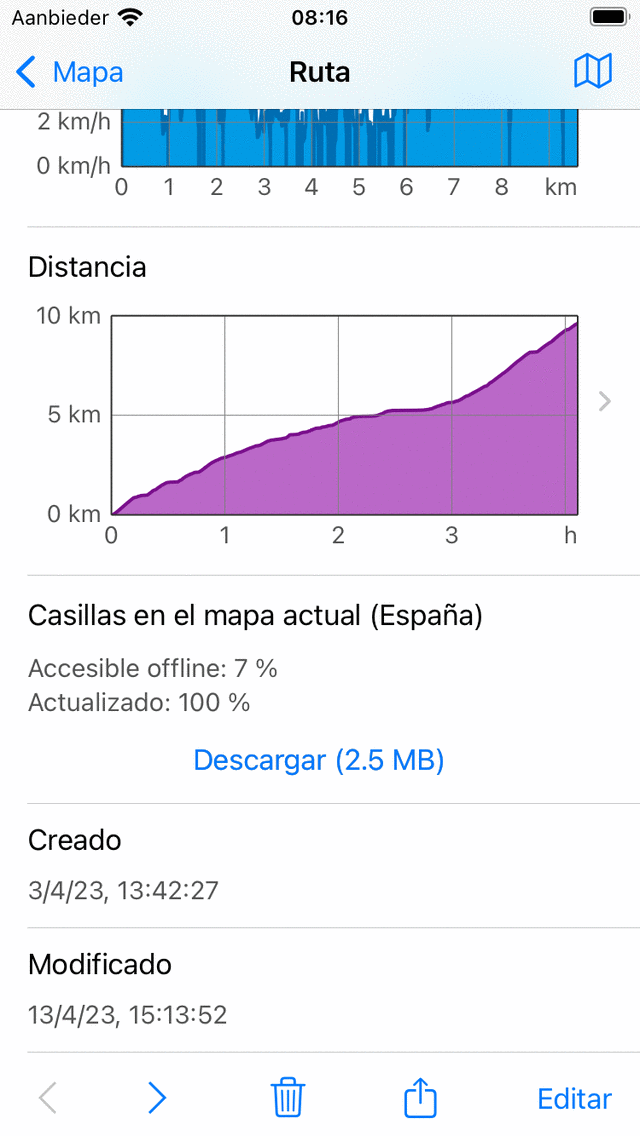
El porcentaje de mosaicos de mapas accesibles sin conexión indica el porcentaje de teselas de mapa relevantes para la ruta que se almacenan en el dispositivo. Este porcentaje solo se aplica al mapa que está visible actualmente en la pantalla del mapa. Si el porcentaje es del 100%, significa que todos los mosaicos de mapa necesarios para mostrar la ruta en el mapa están accesibles sin conexión.
Pulsa el botón «Descargar» para empezar a descargar los mosaicos del mapa. Se recomienda descargar todos los mosaicos de mapa de una conexión WiFi antes de salir al aire libre para seguir la ruta. En ese caso, puede estar seguro de que la parte del mapa relevante para la ruta es accesible en todos los niveles de zoom, incluso si no está conectado a Internet.
En el botón de descarga se muestra una estimación del tamaño de la descarga y la cantidad de espacio de almacenamiento requerida.
Si ha pulsado el botón de descarga, el botón indicará cuántos mosaicos quedan por descargar. Puedes anular la descarga pulsando «Detener descarga». Si se han descargado todos los mosaicos del mapa relacionados con la ruta, el botón dirá «Se ha descargado por completo».
Aunque el cálculo del porcentaje de acceso sin conexión es muy fiable, siempre puedes comprobar si los mosaicos son realmente accesibles sin conexión. Simplemente ponga el dispositivo en modo avión, cargue la ruta en el mapa principal y compruebe si se muestran todos los mapas de la ruta.